Obsah:
- Spôsob 1: Kontrola zariadenia
- Spôsob 2: Spustenie nástroja na odstraňovanie problémov
- Spôsob 3: Inštalácia ovládača
- Spôsob 4: Kontrola nastavení tlačiarne
- Spôsob 5: Kontrola tlačiarne cez "Správca zariadení"
- Spôsob 6: Odblokovanie tlače
- Spôsob 7: Kontrola režimu práce tlačiarne
- Spôsob 8: Vypnutie brány Windows
- Spôsob 9: Zmena používateľského účtu
- Spôsob 10: Preinštalovanie ovládača
- Otázky a odpovede: 5
Spôsob 1: Kontrola zariadenia
Nech to znie akokoľvek banálne, ale najprv sa odporúča skontrolovať samotné tlačové zariadenie od Brother. Uistite sa, že je nielen pripojené k sieti, ale aj zapnuté. Nezabudnite vložiť papier a otvoriť horný kryt, odkiaľ by mali byť podávané vytlačené dokumenty, inak sa tlač jednoducho nespustí. Spolu s tým skontrolujte aj pripojenie kábla, a to ako zo strany počítača, tak aj tlačiarne.

Ak sa ukáže, že na vstavanom displeji bliká varovný znak, využite papierovú príručku, ktorá je súčasťou balenia, aby ste zistili označenie chyby a tam aj našli jej riešenie. Po oprave prejdite k spusteniu tlače alebo zvážte nasledujúce metódy článku.
Spôsob 2: Spustenie nástroja na odstraňovanie problémov
Väčšinu drobných problémov alebo nesprávnych nastavení, ktoré môžu spôsobiť ťažkosti s tlačou na tlačiarni Brother, je možné vyriešiť priamo vo Windows pomocou vstavaného nástroja na odstraňovanie problémov.Nezabudnite spustiť aplikáciu pri pripojenom tlačiarni, aby nástroj mohol rozpoznať a vykonať diagnostiku.
- Otvorenie menu "Štart" a spustite v "Nastavenia".
- Vyberte sekciu "Aktualizácia a zabezpečenie".
- V ňom cez ľavý panel prejdite do kategórie "Odstraňovanie problémov".
- V zozname zariadení na diagnostiku nájdite "Tlačiareň" a kliknite na tento názov.
- Objaví sa tlačidlo "Spustiť nástroj na odstraňovanie problémov", na ktoré je potrebné kliknúť pre začatie skenovania.
- Čakajte na dokončenie vyhľadávania bežných problémov, čo potrvá niekoľko sekúnd.
- Potom sa na obrazovke zobrazí zoznam pripojených tlačiarní, kde vyberte zariadenie od Brother alebo uveďte, že zariadenie nie je v zozname.
- Ešte chvíľu počkajte, kým nástroj na opravu vykoná individuálnu diagnostiku zariadenia, po čom si prečítajte oznámenie, ktoré sa objaví na obrazovke. Napríklad môže byť potrebné nastaviť tlačiareň ako predvolené zariadenie, čo sa vykoná okamžite kliknutím na tlačidlo "Použiť toto opravenie".
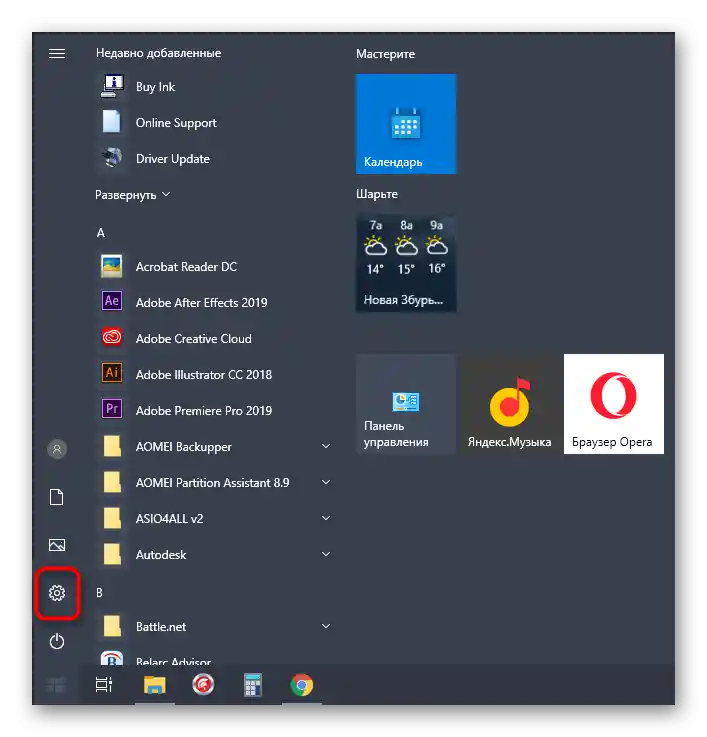
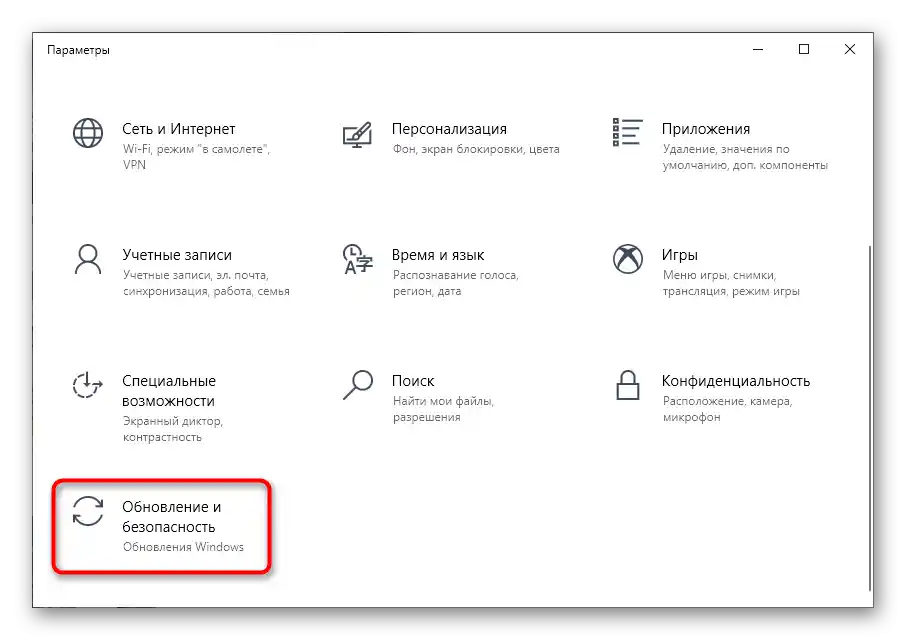
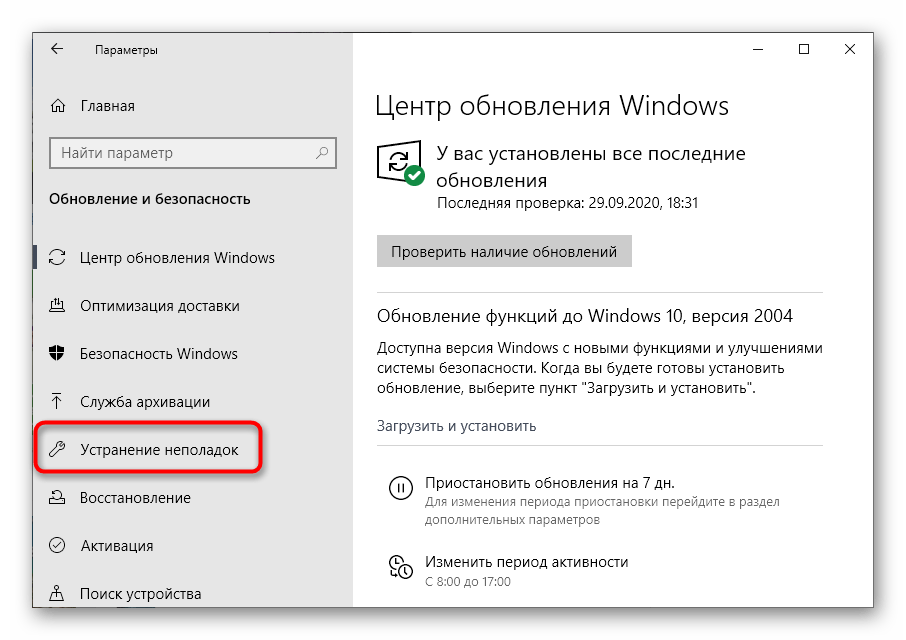
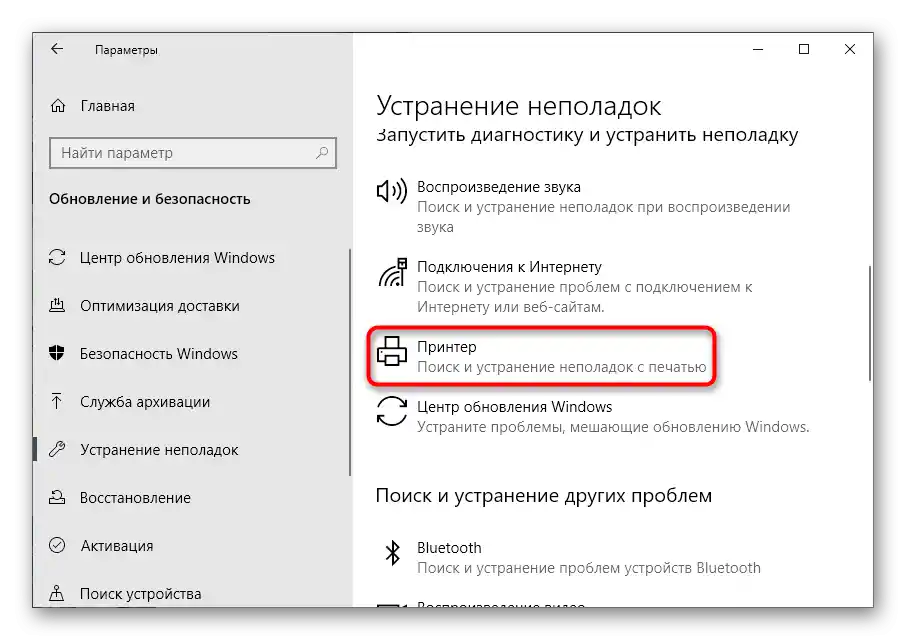
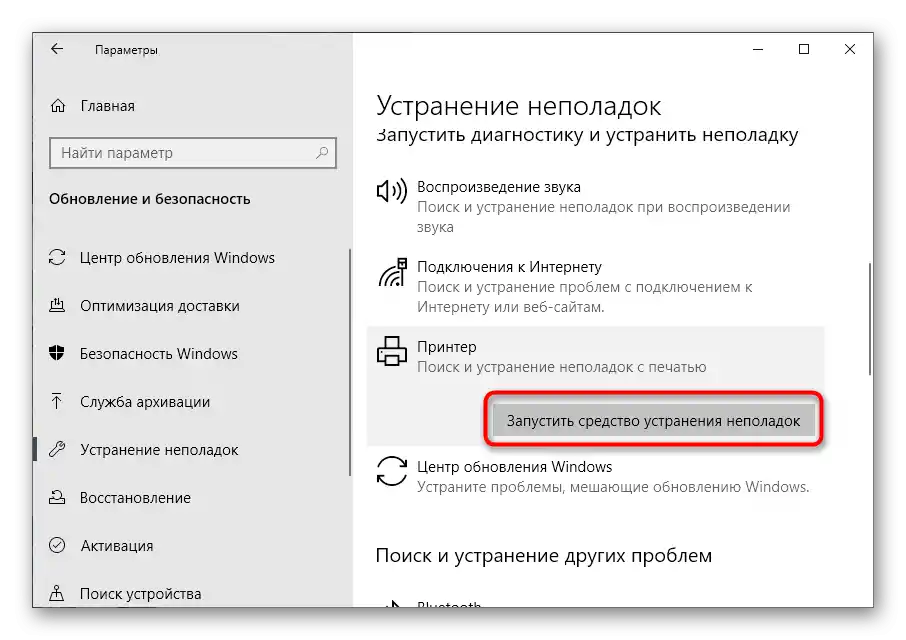
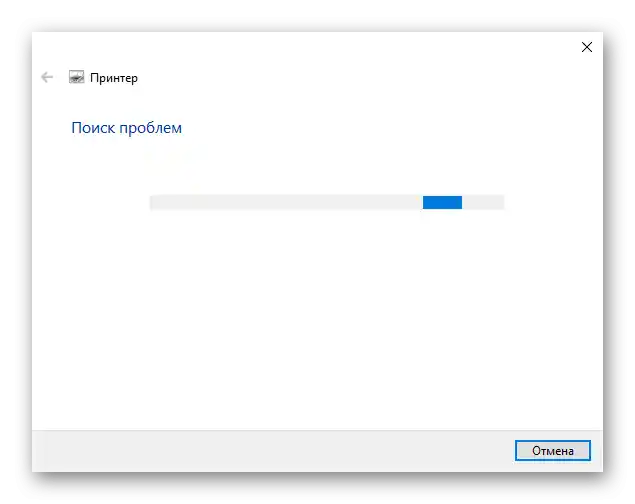
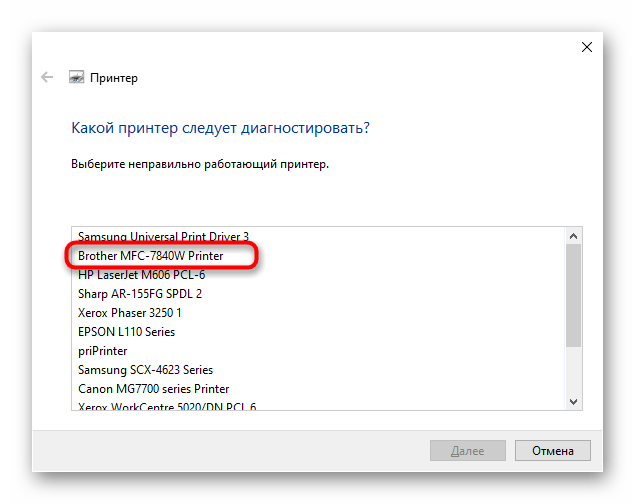
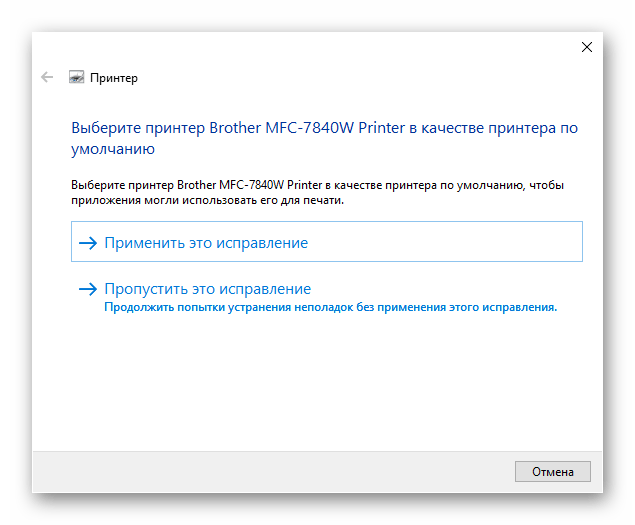
Spôsob 3: Inštalácia ovládača
Ak sa počas používania automatického nástroja na odstraňovanie problémov ukázalo, že tlačiareň nie je ani v zozname, a pri celkovej diagnostike sa jej pripojenie tiež neuskutočnilo, pravdepodobne v systéme chýba ovládač alebo bola predtým nainštalovaná jeho nevhodná verzia.Napíšte názov modelu do vyhľadávania na našej stránke, aby ste získali individuálnu inštrukciu, a v prípade jej absencie vykonajte inštaláciu softvéru podľa univerzálneho sprievodcu kliknutím na nižšie uvedený nadpis.
Podrobnosti: Inštalácia ovládačov pre tlačiareň
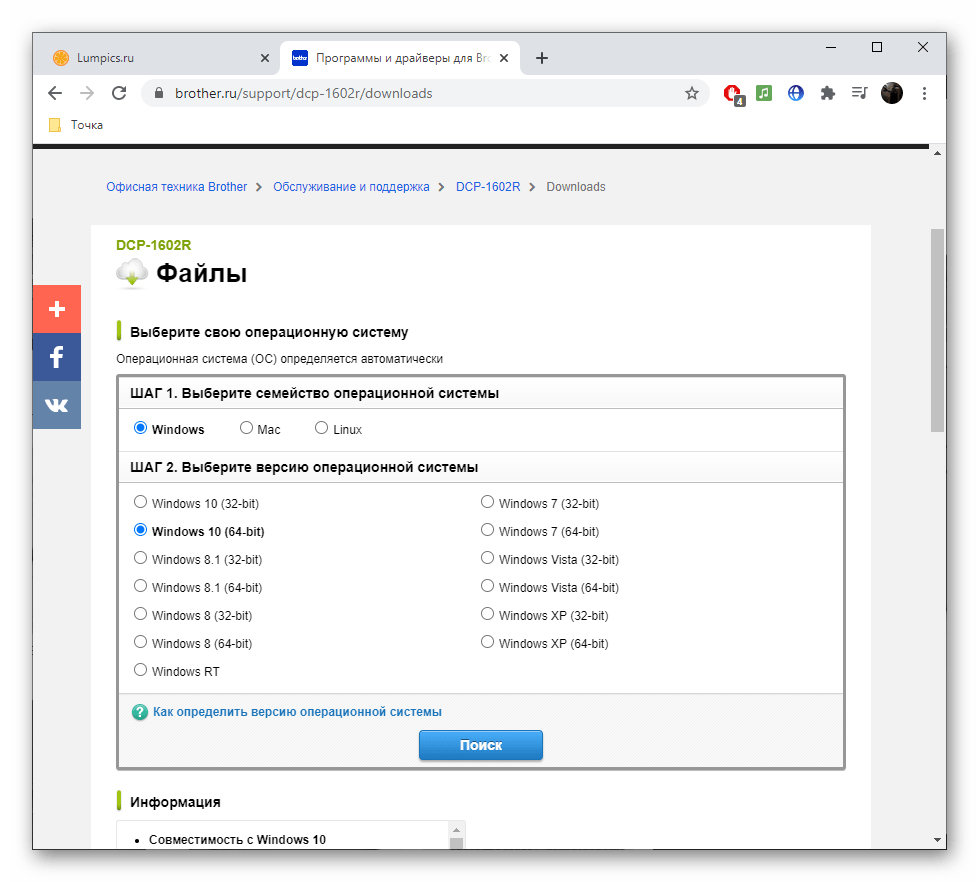
Spôsob 4: Kontrola nastavení tlačiarne
Ak sa zariadenie normálne zobrazuje vo Windows, ale v automatickom režime neboli zistené žiadne problémy, má zmysel zistiť jeho parametre a uistiť sa, že základné nastavenia sú správne.
- Na to v menu "Nastavenia" otvorte sekciu "Zariadenia".
- Cez menu vľavo prejdite do kategórie "Tlačiarne a skenery".
- V zozname nájdite svoje zariadenie a rozbaľte menu interakcie s ním.
- Kliknite na tlačidlo "Správa" pre zobrazenie aktuálnej konfigurácie.
- Ak táto tlačiareň ešte nie je vybraná ako predvolená, nastavte ju ako takú kliknutím na špeciálne určené tlačidlo.
- Kliknite na klikateľný text "Vlastnosti tlačiarne".
- V novom zobrazenom okne prejdite na kartu "Porty".
- Nájdite položku "Povoliť obojsmernú komunikáciu". Ak nie je dostupná na zmenu, jednoducho zatvorte toto okno a začnite tlačiť. V prípade, že je dostupná, zaškrtnite políčko a uložte nastavenie.
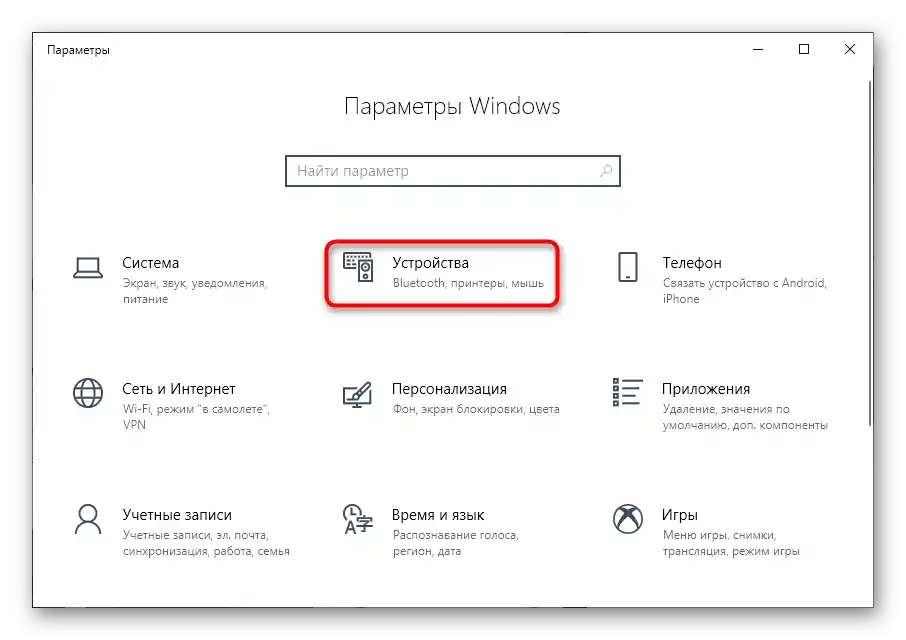
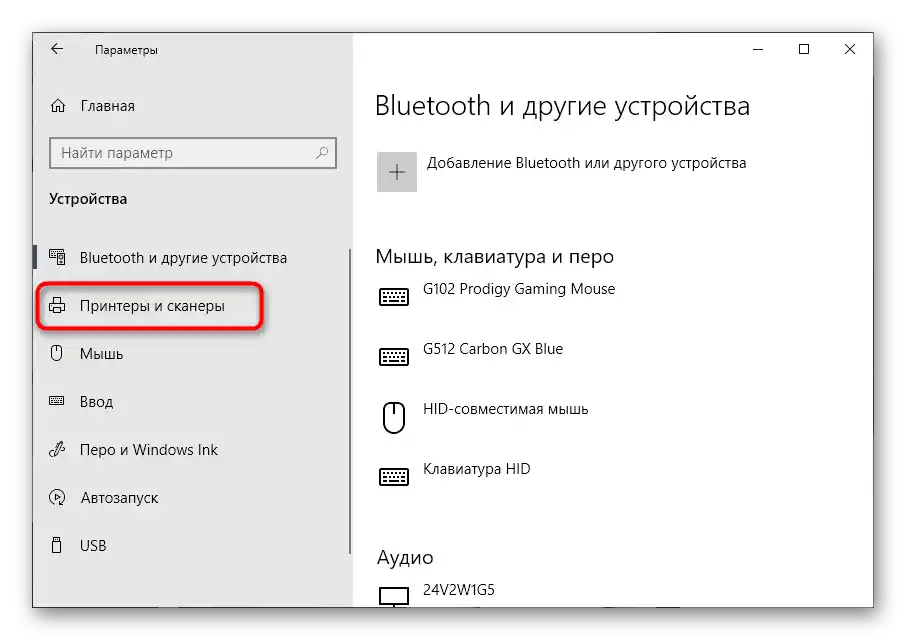
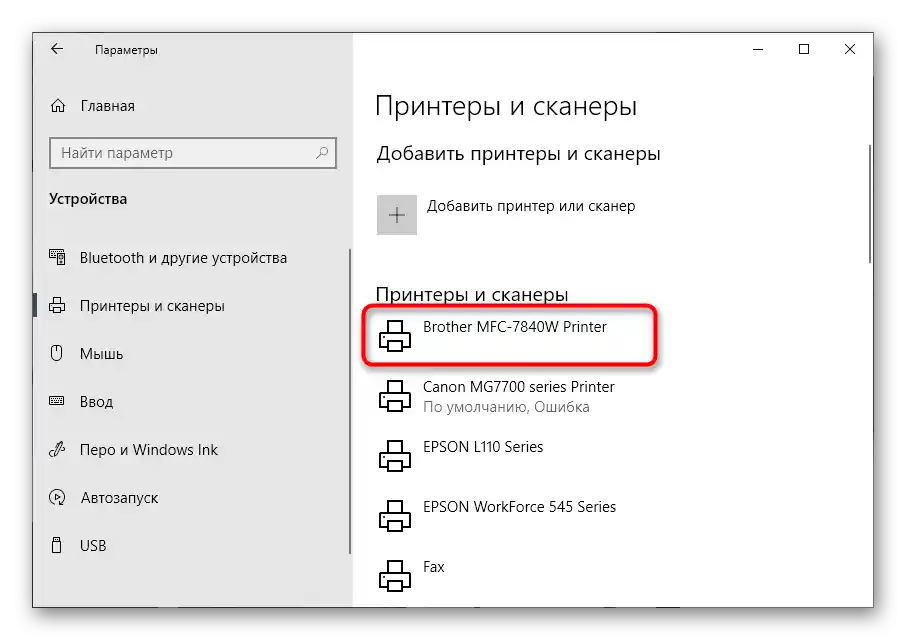
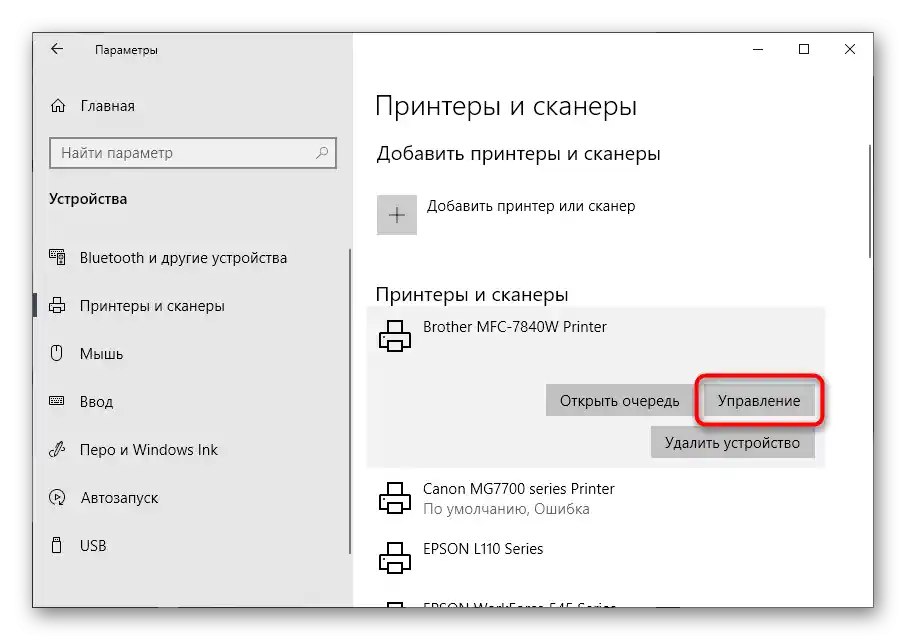
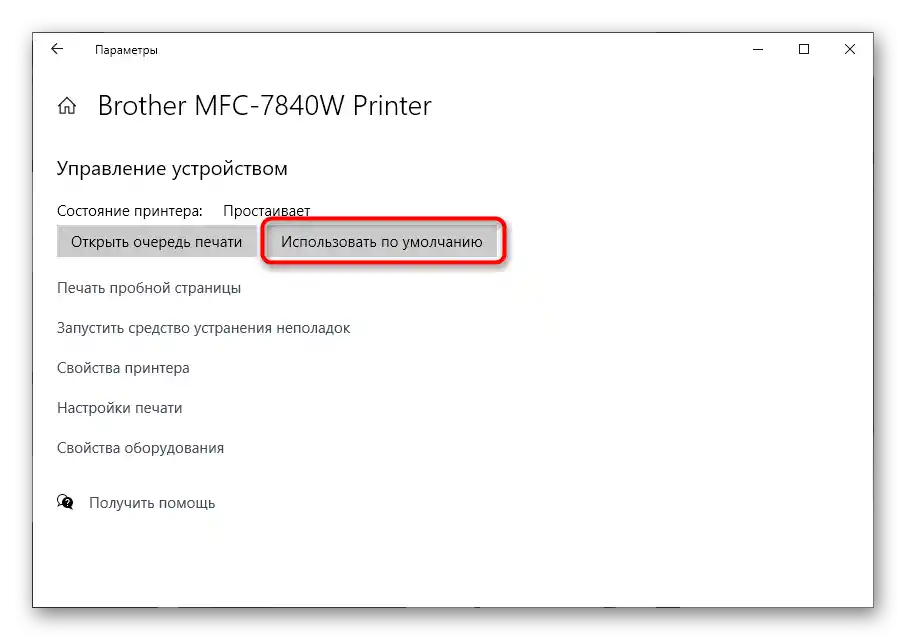
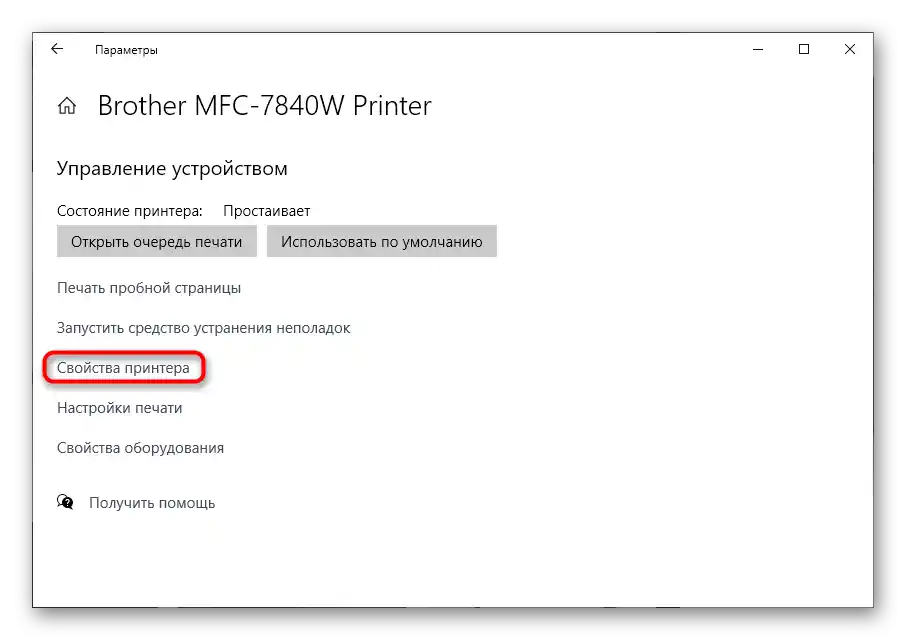
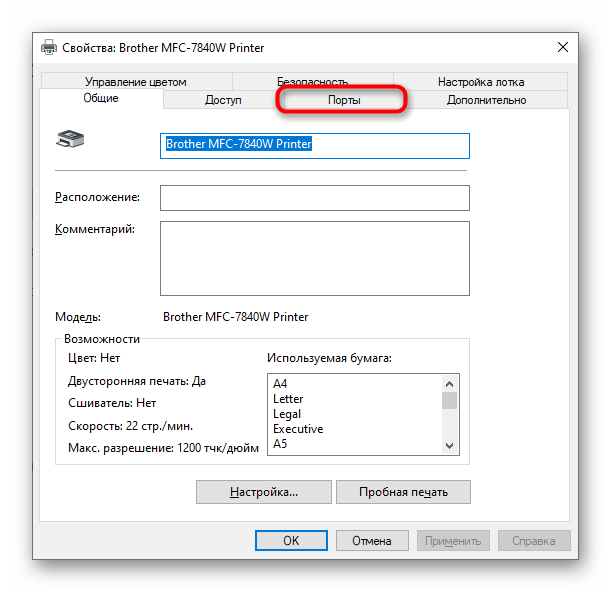
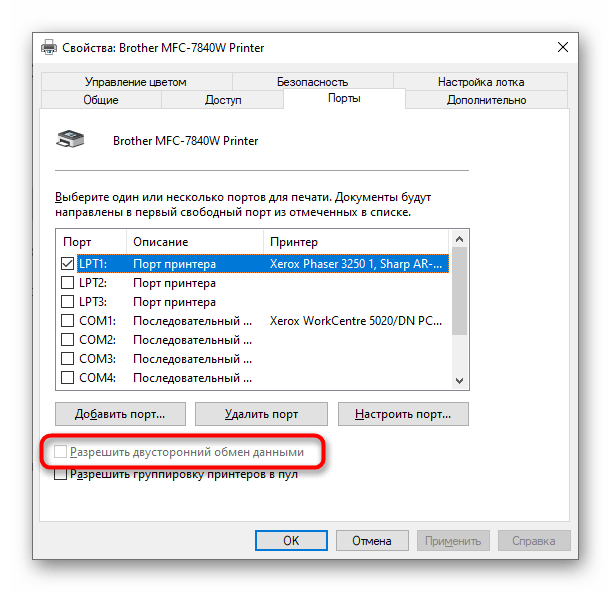
Spôsob 5: Kontrola tlačiarne cez "Správca zariadení"
Nasledujúca metóda umožní zistiť, či je pripojenie tlačiarne k počítaču správne nastavené a či sa nevyskytli problémy pri jej rozpoznávaní.Na začiatok vykonajte jednoduchú kontrolu a potom, na základe jej výsledku, prijmite potrebné rozhodnutie.
- Urobte pravý klik myšou na tlačidlo "Štart" a v zobrazenom kontextovom menu vyberte možnosť "Správca zariadení".
- Rozbaľte kategóriu "Čakacie fronty na tlač".
- Nájdite v zozname tlačiareň od spoločnosti Brother, a ak chýba, cez menu "Akcia" aktivujte položku "Zobraziť skryté zariadenia".
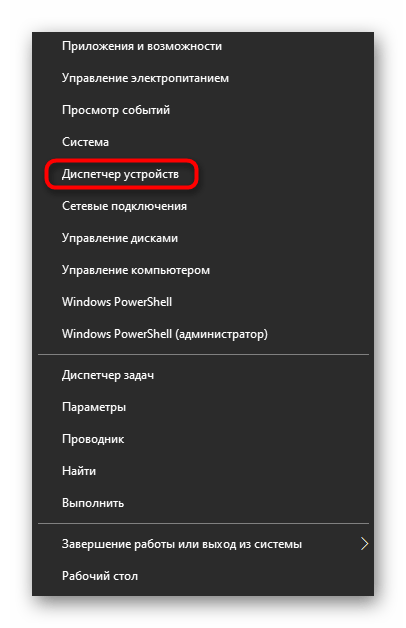
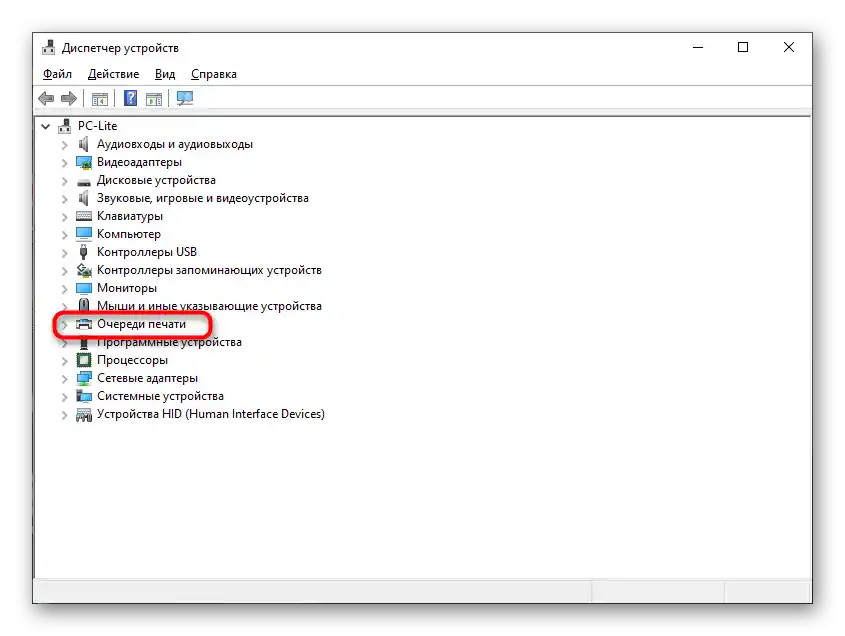
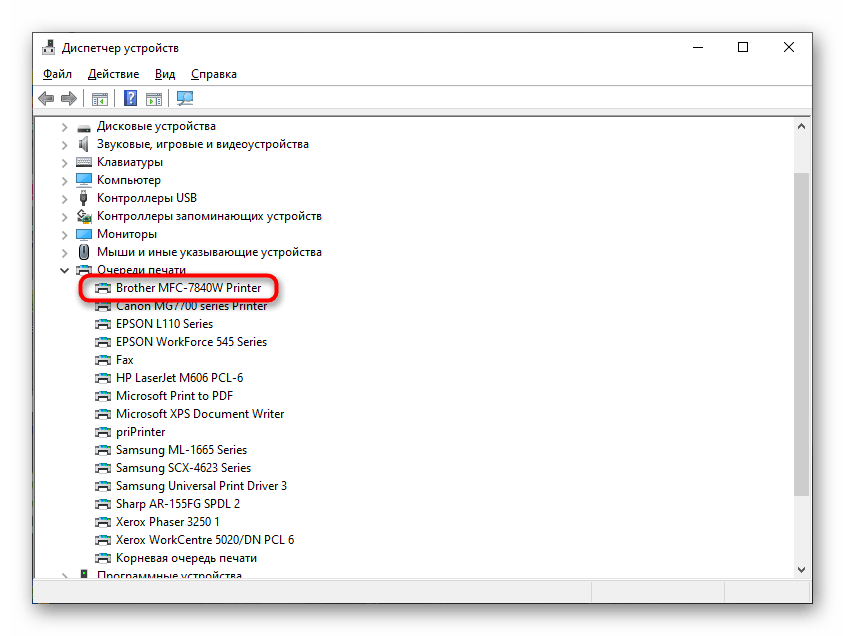
Ak sa cieľové zariadenie stále nepodarilo nájsť, skúste použiť iný voľný port na pripojenie alebo vymeniť USB kábel, vezmite ho z inej tlačiarne alebo zakúpte nový. V prípade neúspechu týchto krokov sa znova obráťte na metódy inštalácie ovládačov a uistite sa, že všetko je správne vykonané. Ak chcete, môžete pripojiť tlačiareň k inému počítaču, aby ste zistili jej stav.
Spôsob 6: Odblokovanie tlače
Blokovanie tlače tlačiarní sa deje z rôznych dôvodov, ktoré sú najčastejšie spojené s chybami v zadaných úlohách. Napríklad, napájanie bolo náhle prerušené, používateľ manuálne zastavil tlač, ťahal za papier alebo spôsobil iné poruchy. Z tohto dôvodu môže úloha uviaznuť v čakacej fronte, nielenže blokuje ďalšiu tlač, ale ani neumožňuje vyčistiť frontu.Potom bude potrebné vykonať celý rad akcií, ktoré pomôžu zbaviť sa vzniknutej ťažkosti.
- Prejdite k cieľovému zariadeniu cez to isté menu "Tlačiarne a skenery", vyberte ho a kliknite na tlačidlo "Otvoriť front".
- Rozbaľte rozbaľovacie menu "Tlačiareň" a kliknite na položku "Vymazať front tlače". Je možné, že v tejto chvíli sa žiadna z úloh neodstráni, avšak v tejto fáze to nie je dôležité.
- Nájdite aplikáciu "Služby" cez vyhľadávanie v "Štarte" a spustite ju.
- Nájdite službu s názvom "Správca tlače" a dvakrát na ňu kliknite, aby ste otvorili vlastnosti.
- Zastavte ju a kliknite na "Použiť", po čom môžete opustiť toto menu.
- V "Prieskumníkovi" prejdite po ceste
C:WindowsSystem32SpoolPRINTERS, kde sa nachádzajú úlohy tlače. - Vyberte všetky súbory, ktoré sa tam nachádzajú, a odstráňte ich.
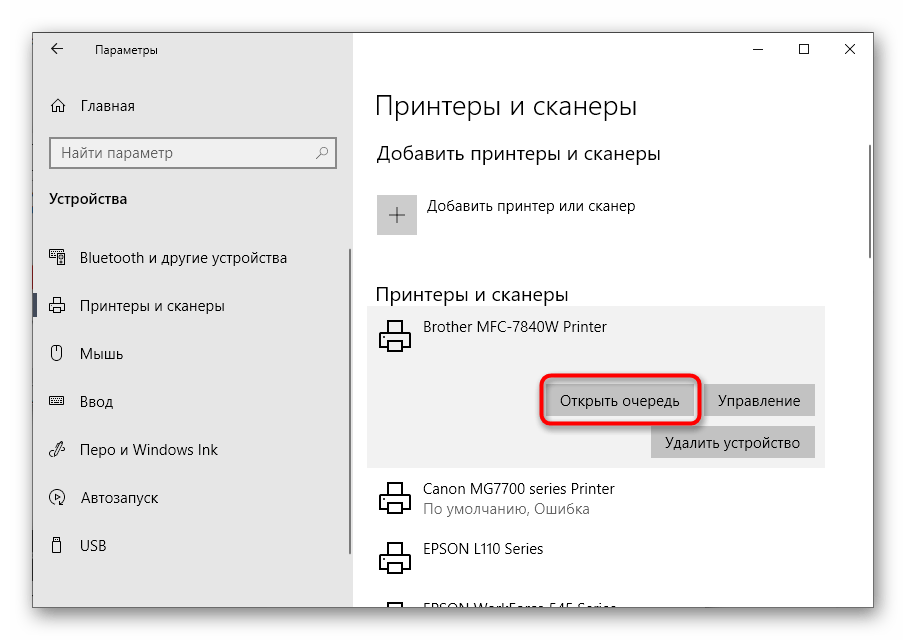
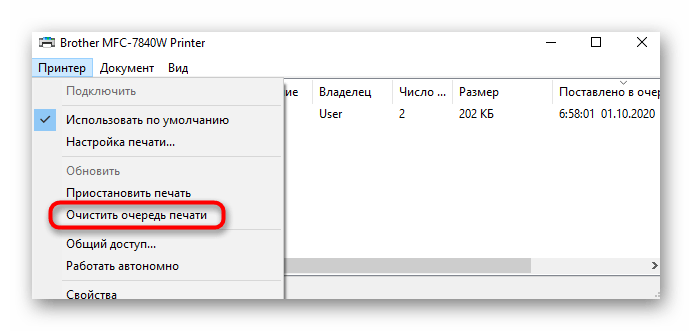
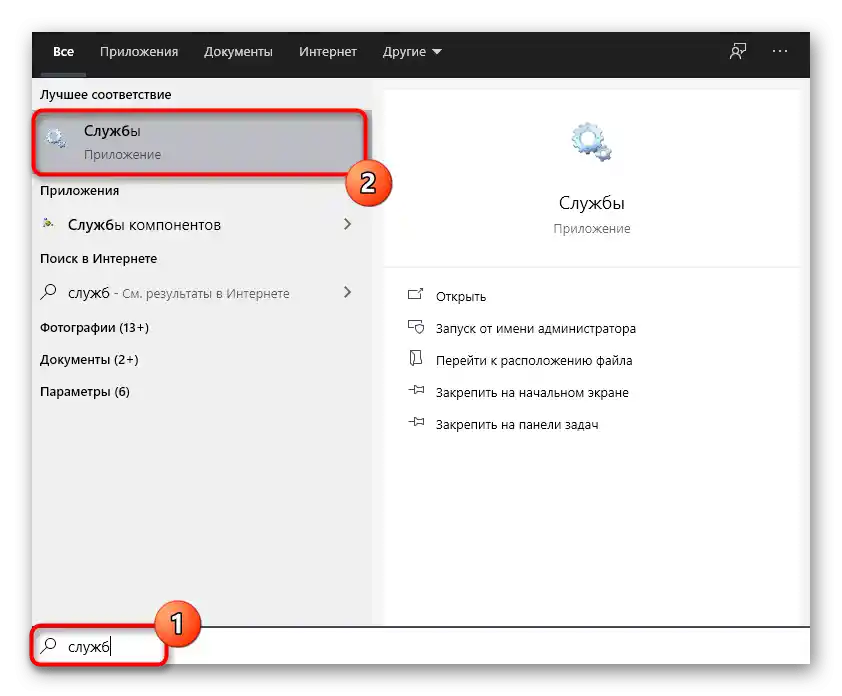
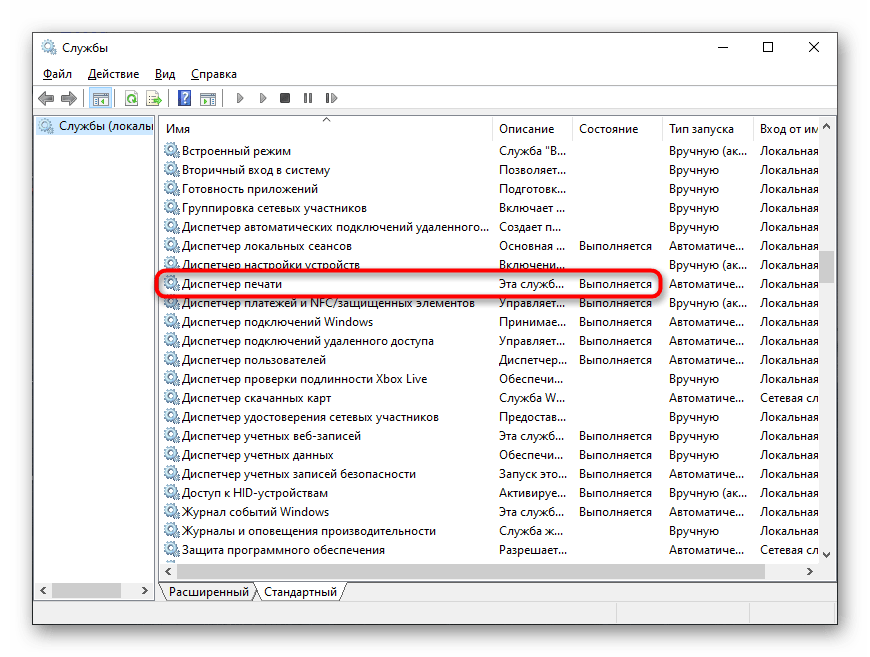
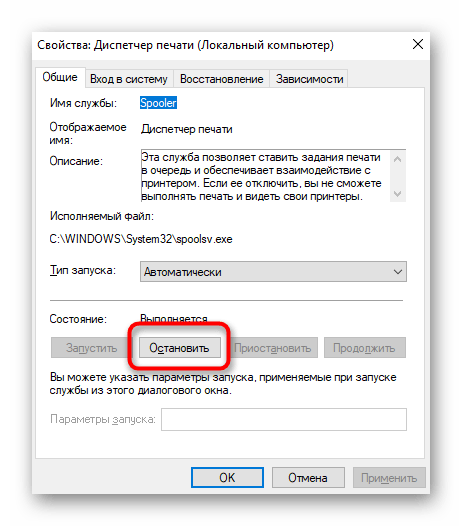
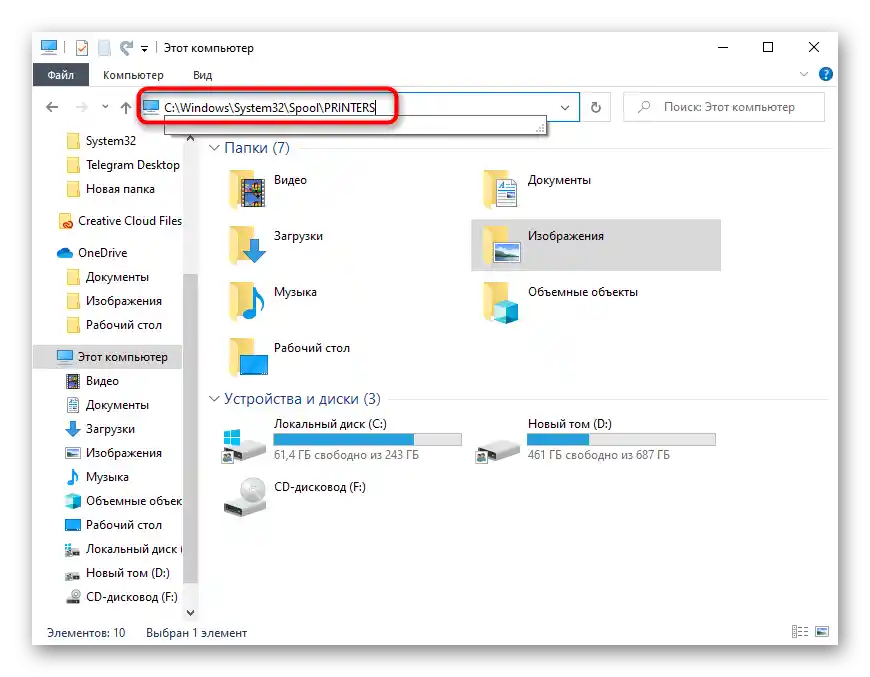
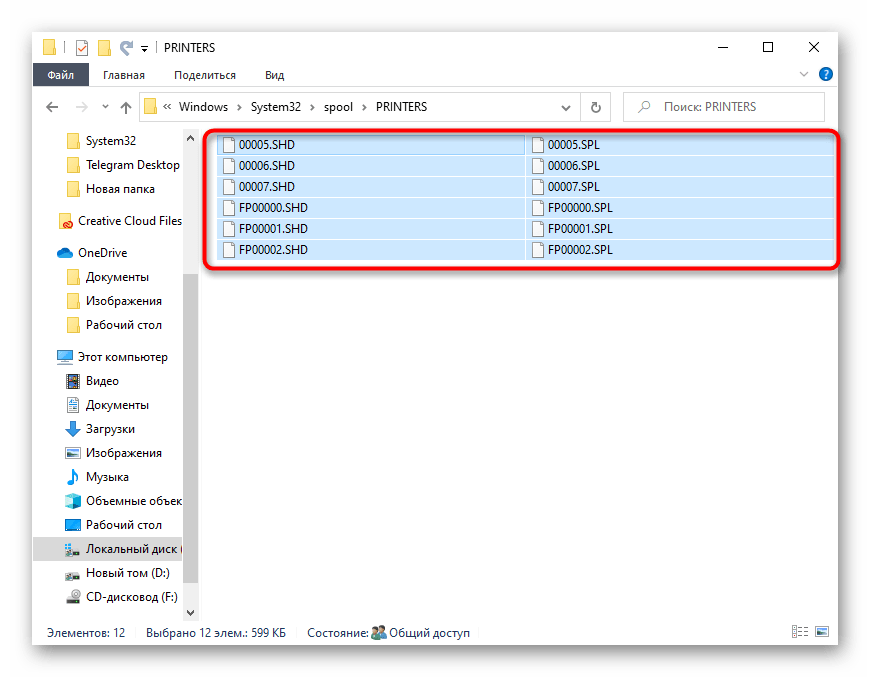
Zostáva len vrátiť sa do menu "Služby" a zapnúť ten komponent, o ktorom bola reč vyššie, aby sa opätovné spustenie tlače stalo možným. Spustite testovaciu tlač alebo vyberte na to akýkoľvek používateľský dokument, testujúc účinnosť vykonanej operácie.
Spôsob 7: Kontrola režimu práce tlačiarne
Ak sa pri realizácii predchádzajúcej metódy ukázalo, že tlač tlačiarne bola skutočne zablokovaná, ale po vykonaní pokynov sa aj tak znova nespustila, je možné, že počas poruchy tlačiareň prešla do offline režimu, z ktorého nie je schopná vystúpiť sama.
- V menu správy zariadenia kliknite na tlačidlo "Otvoriť front".
- Všimnite si nápis po jeho názve, ktorý sa zobrazuje na paneli hore. Ak tam nič nie je, znamená to, že tlačiareň funguje normálne.Označenie "Pracovať autonómne" naznačuje, že je potrebné vyviesť zariadenie z tohto režimu.
- Rozbaľte rozbaľovacie menu "Tlačiareň" a zrušte zaškrtnutie položky "Pracovať autonómne".
- Po tom kliknite na "Obnoviť" a skontrolujte, či sa tlač spustí tentoraz.

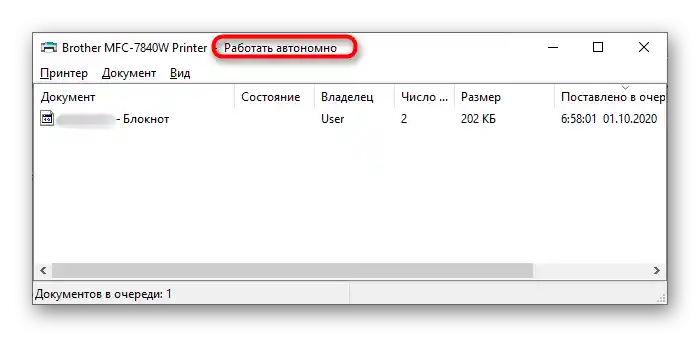
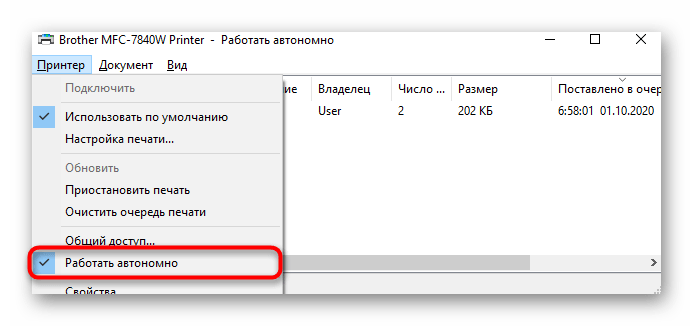
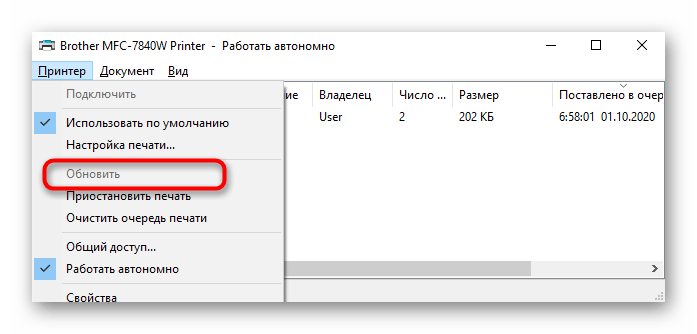
Spôsob 8: Vypnutie brány firewall Windows
Brána firewall operačného systému zodpovedá nielen za prenos dát po sieti, ale aj ovplyvňuje prácu lokálnych zariadení sledovaním ich činnosti. Zriedkavo je práve ona príčinou problémov s tlačou, avšak niektorí používatelia sa s takými situáciami predsa len stretávajú. Na overenie stačí bránu firewall dočasne vypnúť a potom znovu spustiť tlač. Ak neviete, ako deaktivovať tento štandardný komponent, oboznámte sa s procesom v samostatnom článku na našej stránke.
Podrobnejšie: Vypnutie brány firewall Windows
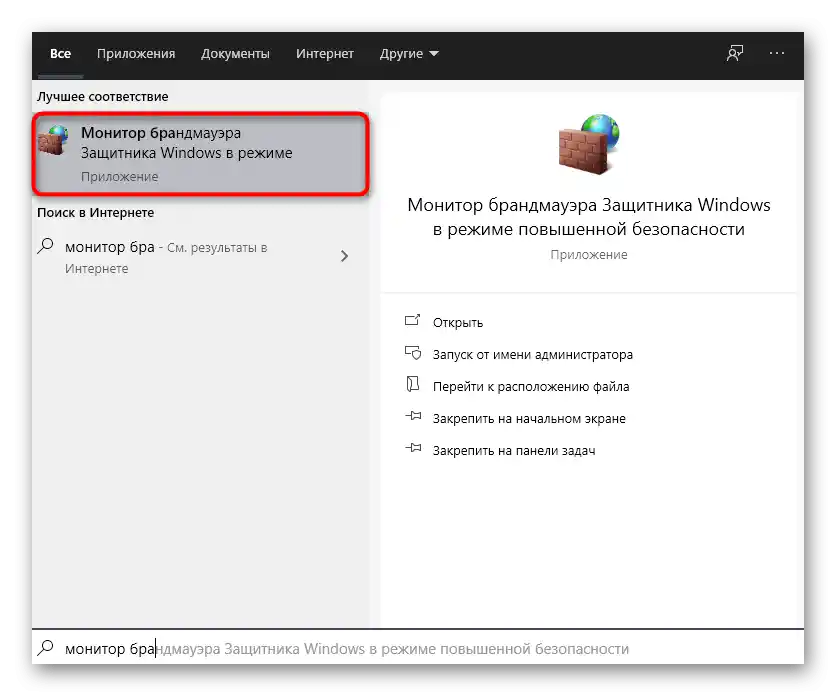
Spôsob 9: Zmena používateľského účtu
Ak je príčinou problémov s tlačou na tlačiarni Brother nevhodný používateľský účet s obmedzenými právami, pravdepodobne sa na obrazovke objaví nápis "Ovládač nie je k dispozícii", avšak to sa nemusí stať. Na opravu situácie alebo jej overenie sa uistite, že používaný profil má práva správcu, a ak je to potrebné, prepnite na iný účet podľa nasledujúcich odporúčaní.
Podrobnejšie:
Získanie práv správcu na počítači s Windows 10
{innerlink id='5314', txt='Používame účet "Správcu" vo Windows'}
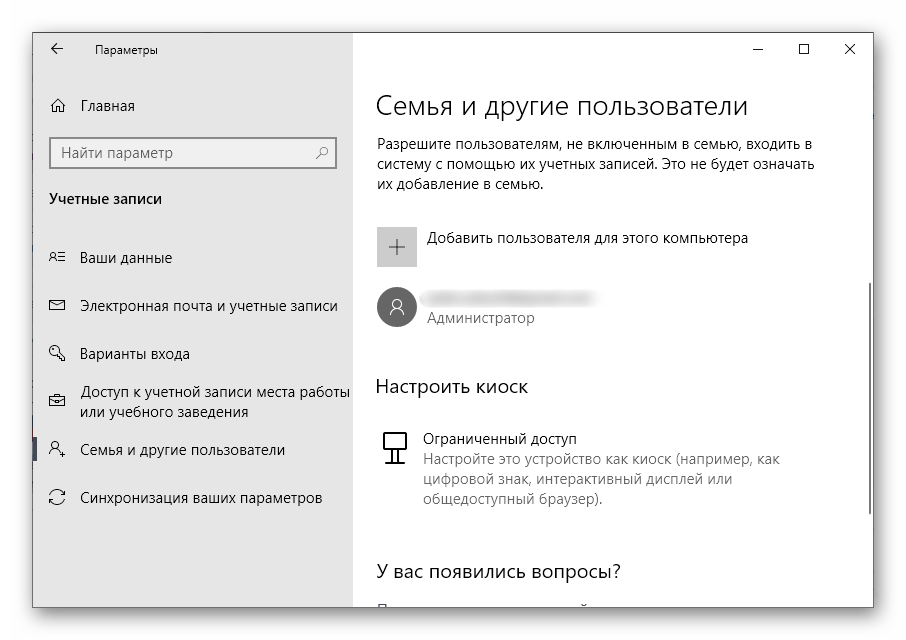
Spôsob 10: Preinštalovanie ovládača
Posledná možnosť, ktorá môže byť účinná, je preinštalovanie ovládača tlačiarne. Na to je potrebné odstrániť staré softvérové vybavenie pomocou určitého algoritmu, ktorého popis nájdete v článku na odkaze nižšie.
Podrobnejšie: Odstrániť starý ovládač tlačiarne
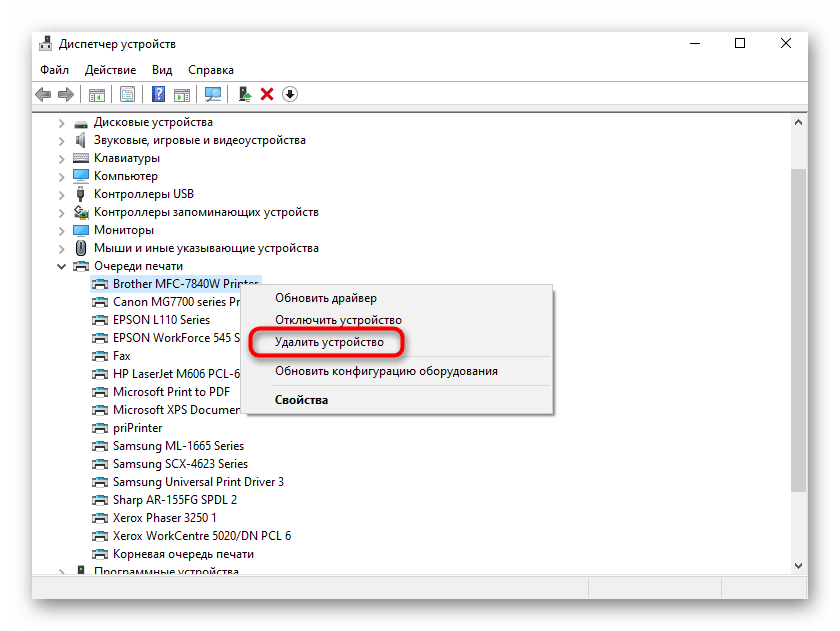
Akonáhle sa uistíte, že ovládač bol skutočne odstránený, môžete si stiahnuť jeho najnovšiu verziu z oficiálnej stránky alebo získať softvér iným pohodlným spôsobom.O tom sme už podrobne hovorili pri analýze Spôsobu 3.